Hotspot merupakan area dimana orang dapat mengakses jaringan internet tanpa media kabel, yaitu menggunakan media wireles atau yang lebih di kenal dengan istilah WiFi “Wireless Fidelity” .
Perkembangan teknologi nirkabel saat ini semakin pesat, jika anda mendengar istilah WiFi 6 merupakan trend teknologi nirkabel paling baru saat ini.
Jika kita berbicara mengenai wifi, maka tak lepas dari yang namanya Accest point. Perangkat ini berfungsi sebagai media wireles untuk menyambungkan perangkat dengan jaringan sehingga dapat terhubung dengan internet tanpa melalui kabel.
Baca Juga :
Konfigurasi Nanostation M2 Sebagai Access Point Hotspot
Pada kesempatan ini saya ingin berbagi tips dan informasi bagaimana cara konfigurasi ubiquiti nanostation m2 sebagai access point hotspot, sebelum melakukan konfigurasi terlebih dahulu kita menyediakan perlatan yang di butuhkan:
- Access Point Nanostation M2
- Dua buah kabel utp yang siap pakai
- POE (Biasanya sudah satu paket dengan nano station M2)
- Laptop
Langkah pertama yaitu silahkan anda sambungkan POE dengan sumber listrik, colokan satu kabel UTP ke Port POE dan hubungkan dengan Nanostation M2. Kemudian colokan Port LAN yang kedua pada POE ke Laptop yang akan anda gunakan untuk konfgurasi.
Secara default Nanostation M2 mempunyai IP Address “192.168.1.20”, maka dari itu agar saling terkoneksi antara Nanostation M2 dan Laptop anda silahkan anda setting IP Address Laptop anda seperti berikut ini
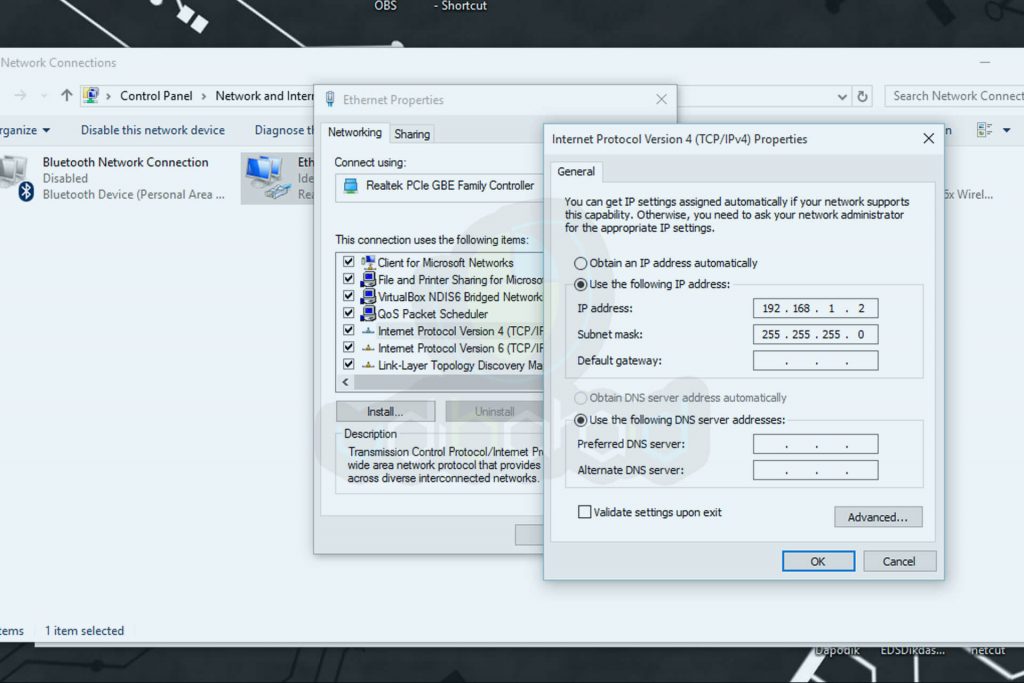
Selanjutnya buka Browser anda, kemudian ketikan “192.168.1.20” tanpa tanda petik. Jika anda mengalami “Your connection is not private”, silahkan anda tekan tombol Advanced.
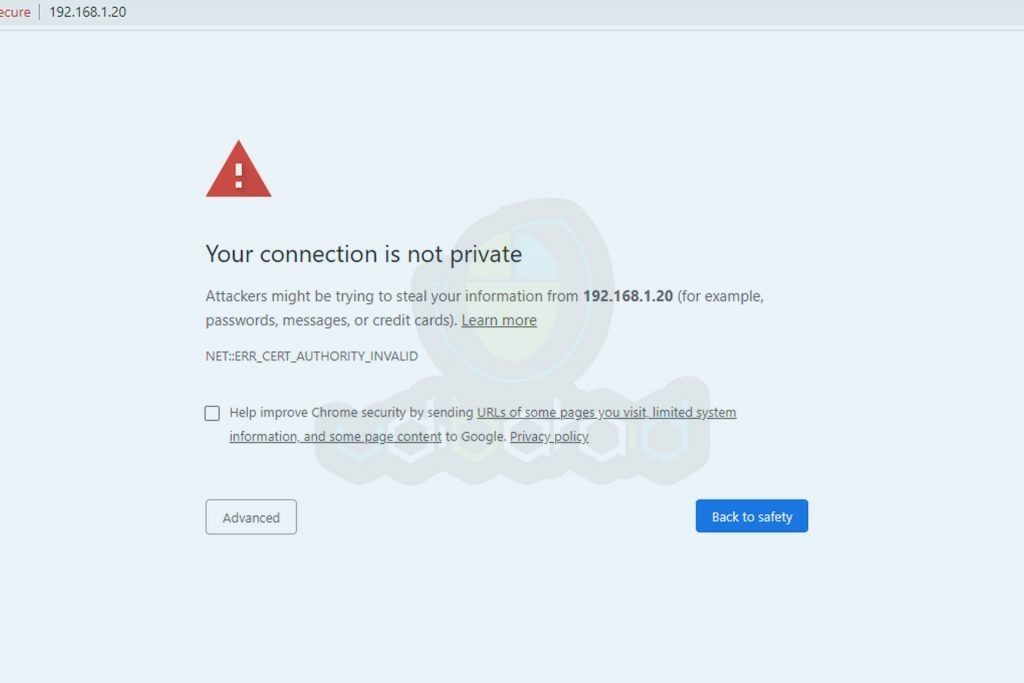
Setelah itu anda pilih Proceed to 192.168.1.20 (unsafe)
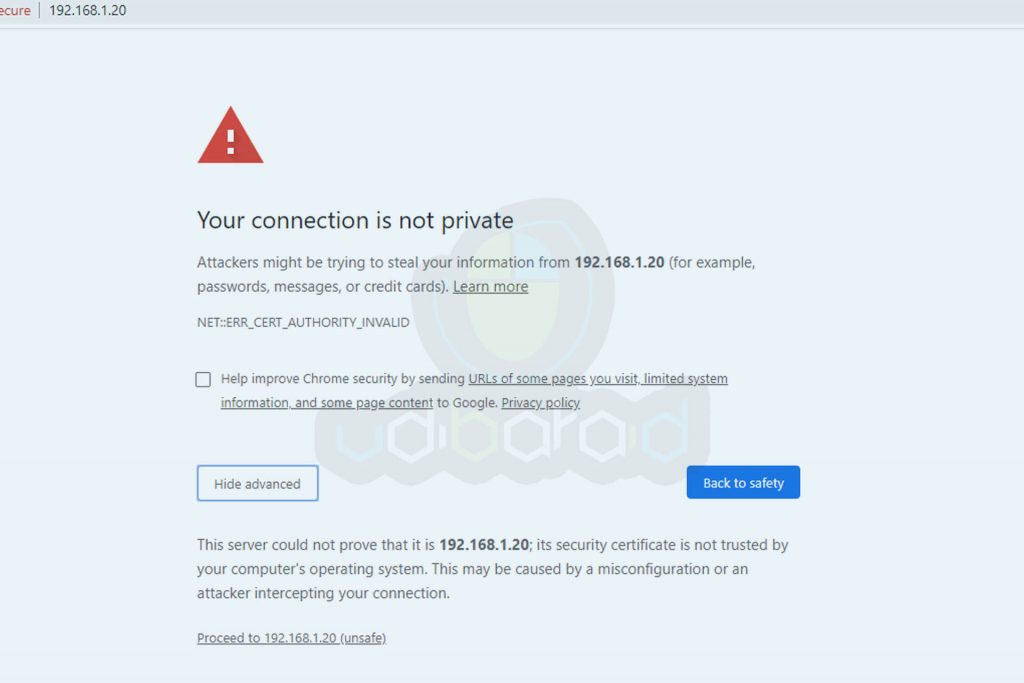
Pada konfigurasi awal ini silahkan anda masukn Username : ubnt, Password : ubnt, Country : Indonesia, Languange : English kemudian ceklist pada I have read and agree to the TERMS OF USE [Login].
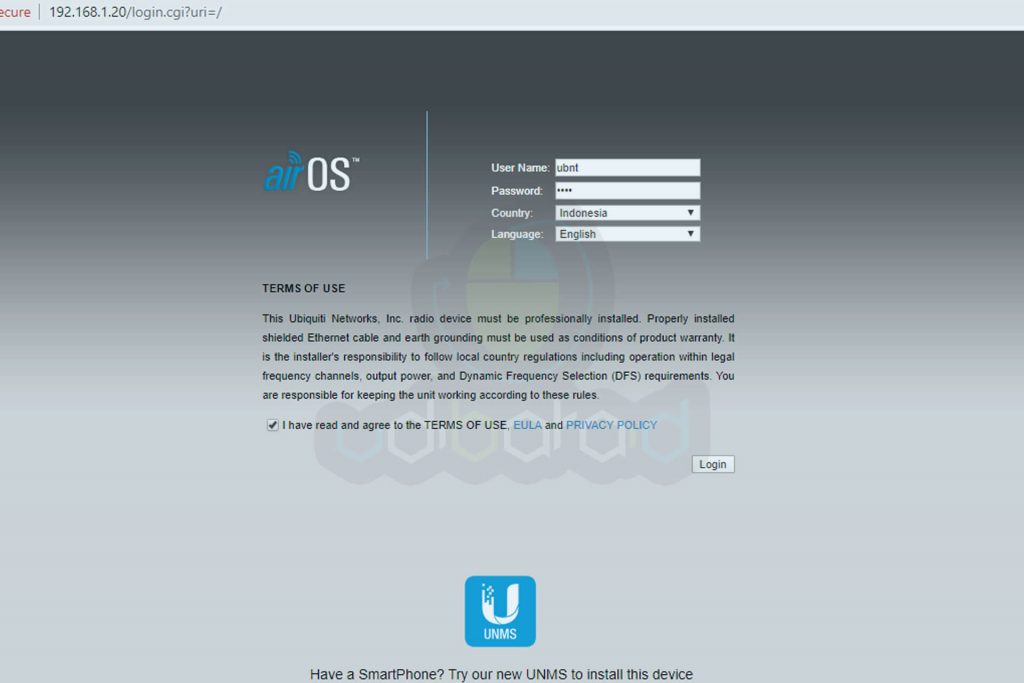
Kemudian masukan lagi Username : ubnt, Password : ubnt, setelah itu anda pilih [Login].
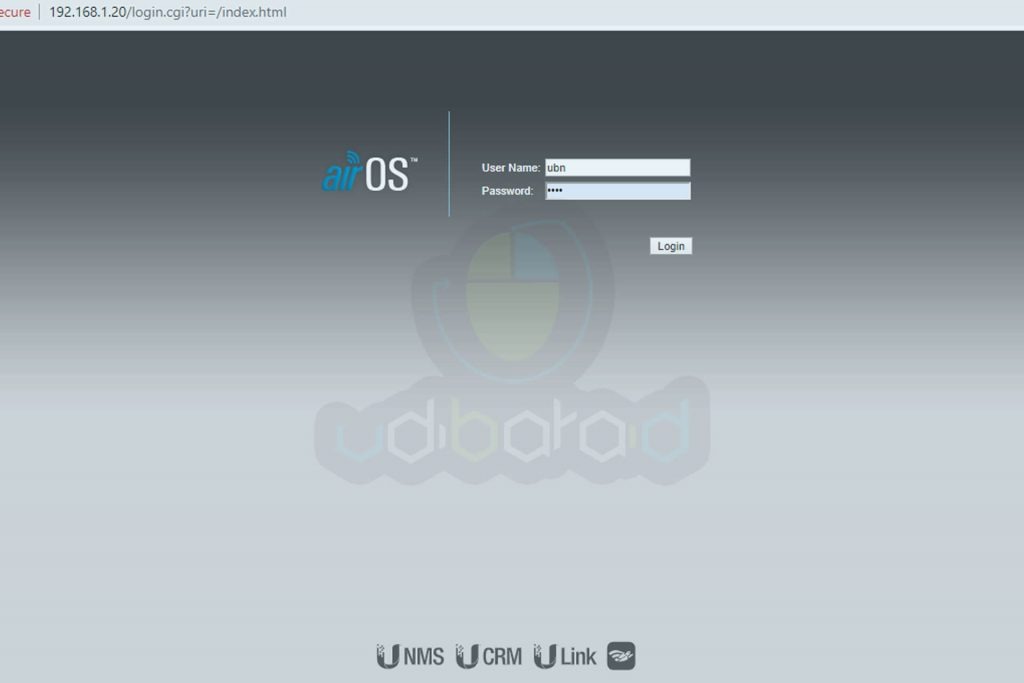
Pada Tab Wireless pada bagian Wireless Mode anda pilih Access Point, untuk lebih jelasnya anda dapat melihat konfogurasinya pada gambar di bawah ini, kemudian pilih [change]
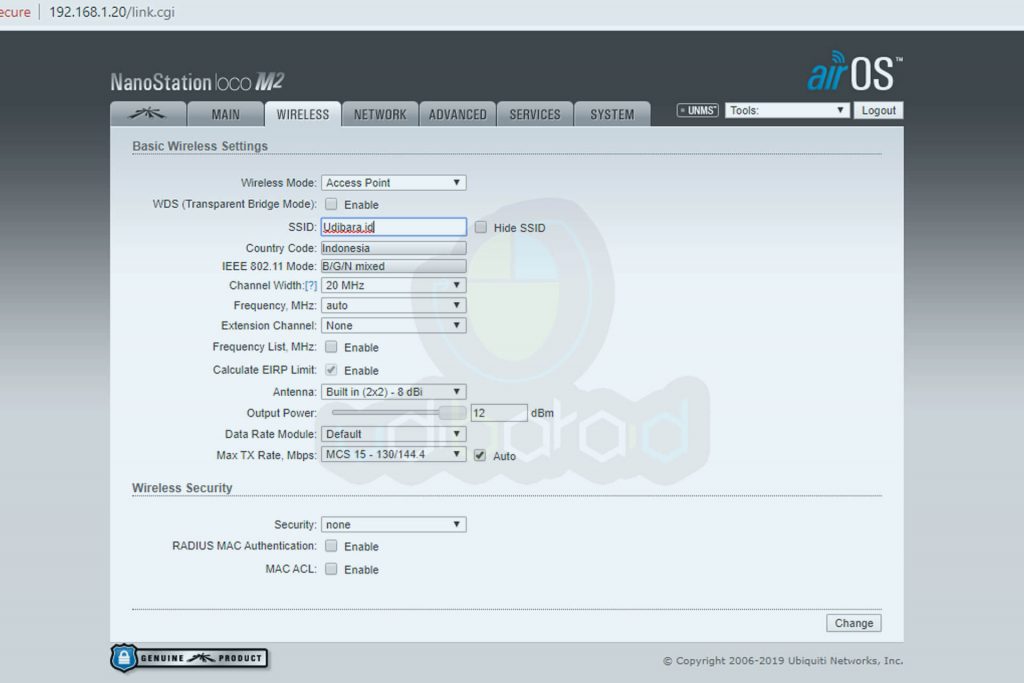
Anda diberitahu untuk mengganti password baru, silahkan anda ubah sesuai keinginan anda.
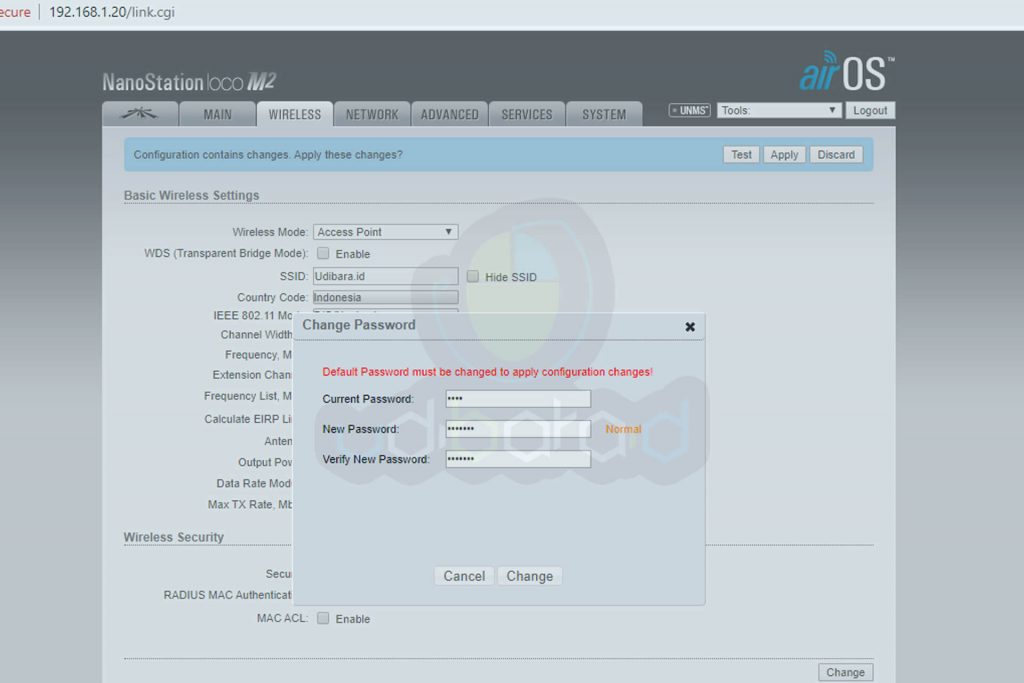
Jangan lupa untuk pilih [Apply] ya ges
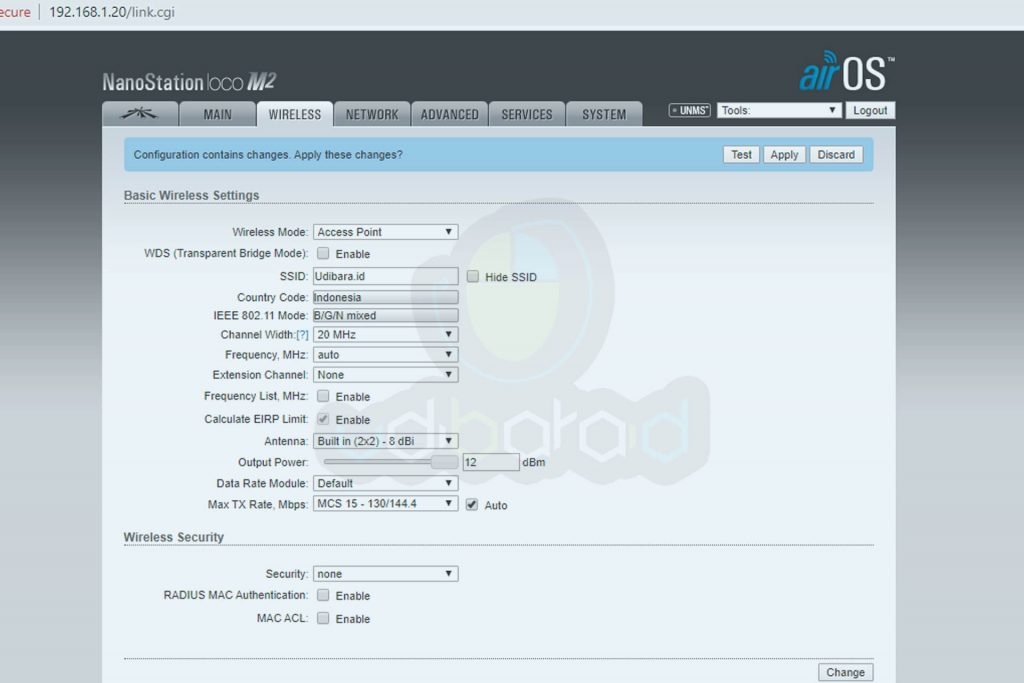
Pada Tab Network, kita atur IP Address secara Static, silahkan atur sesuai jaringan yang anda gunakan. Pilih [change] dan [Apply] agar konfigurasinya tidak hilang.
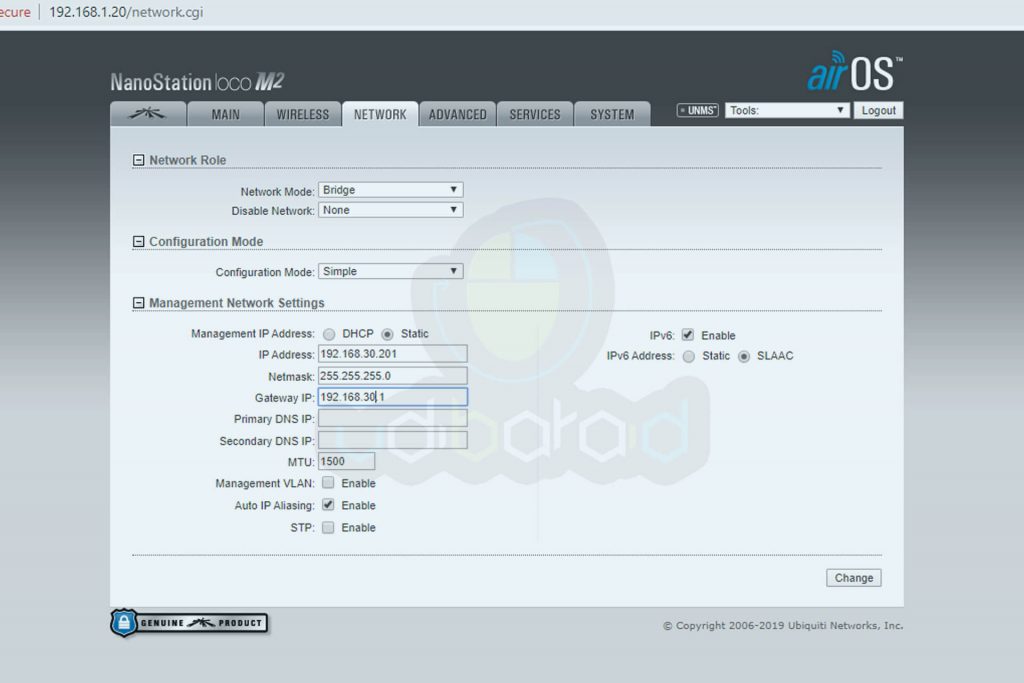
Kita kembali pada Tab paling awal pada konfigurasi airMAX, silahkan hilangkan ceklist pada airMAX. Kemudian Pilih [change] dan [Apply]
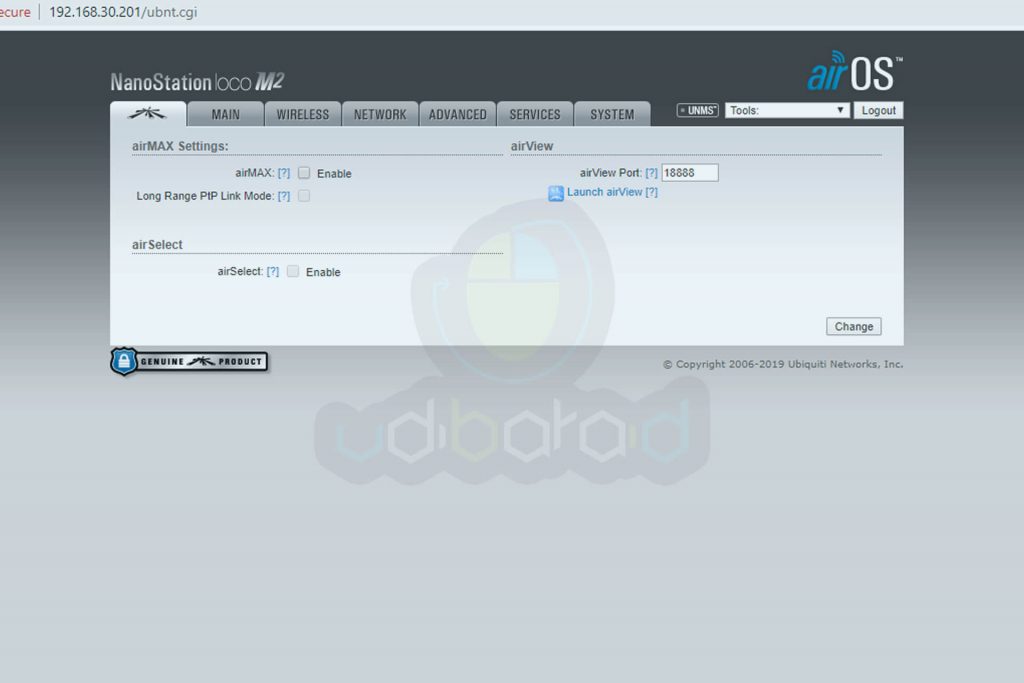
Pada Tab Service saya hanya ingin menggunakan Web Server saja, silahkan anda pilih sesuai kebutuhan. Pilih [change] dan [Apply] ya ges.
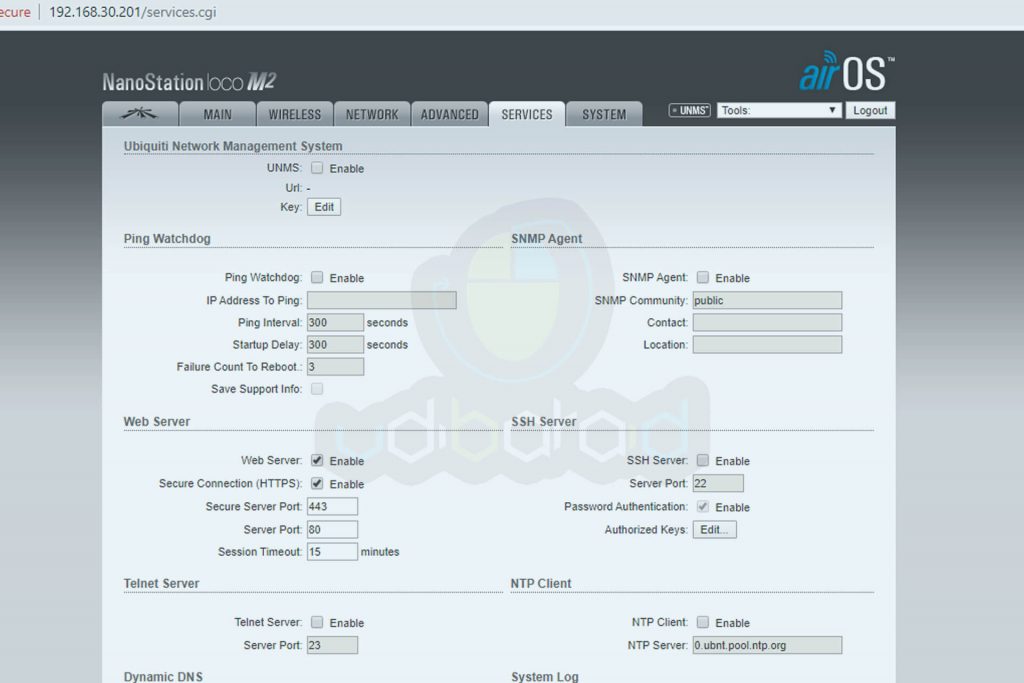
Setelah tahap di atas selesai, silahkan anda ubah port POE yang terhubung ke Laptop dengan LAN anda yang terhubung ke internet. Itu dia tips dan informasi saya mengenai cara konfigurasi ubiquiti nanostation m2 sebagai access point hotspot.
Semoga bermanfaat dan jangan lupa tinggalkan pesan atau saran pada kolom komentar jika ada pertanyaan yang ingin di sampaikan. Terima kasih sudah berkenan berkunjung ke web kami.
Terima kasih infonya mas bro
sama2 kak
halo min, saya alat nya nyala tpi tidak bisa connect ke 192.168.100.20. tolong solusinya
Di reset aja kak
Padab tab network, apa bisa ip pakai yg DHCP
Bisa mas, .
Terima kasih ilmunya mas ..
Sama2 kak, semoga bermanfaat
Sangat mudah dipahami, semoga ditingkatkan lagi
Terima kasih kak